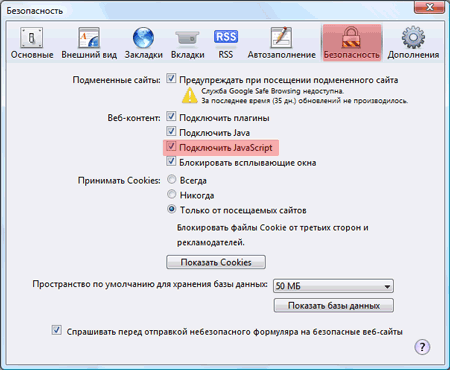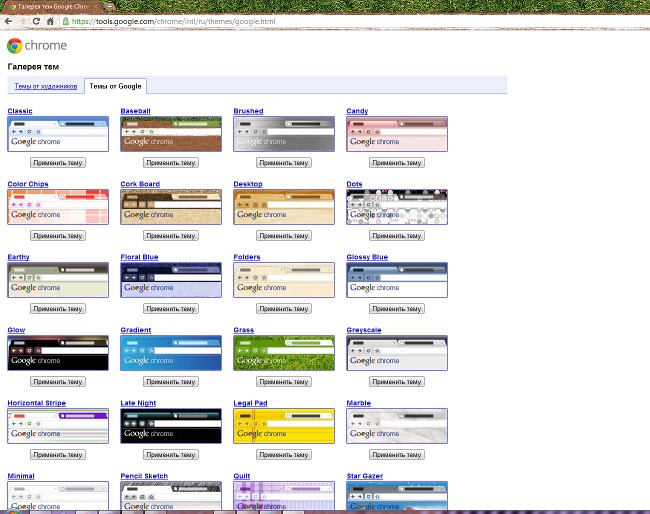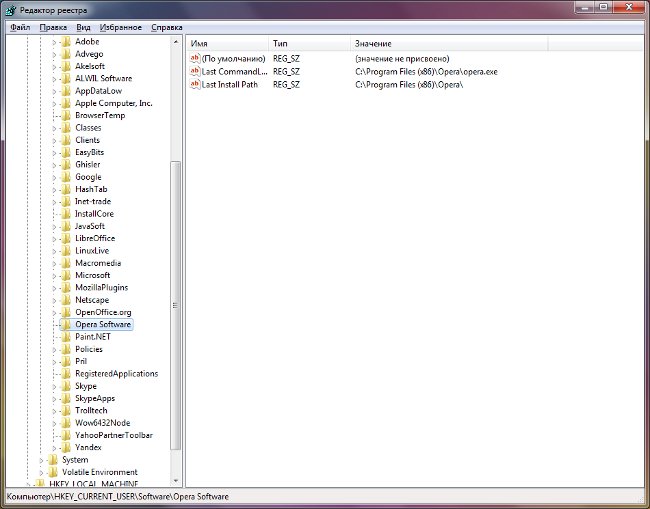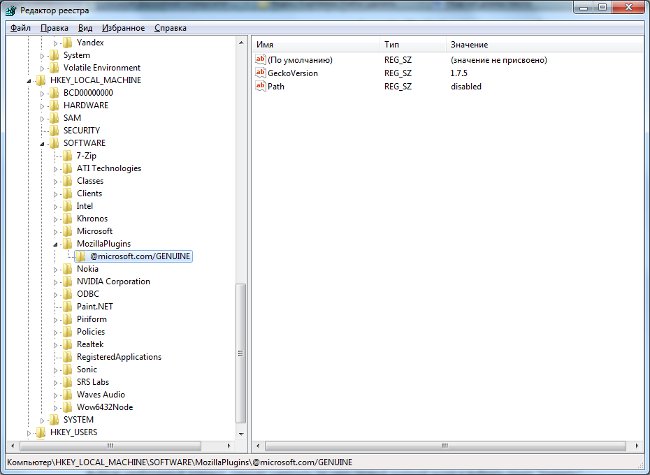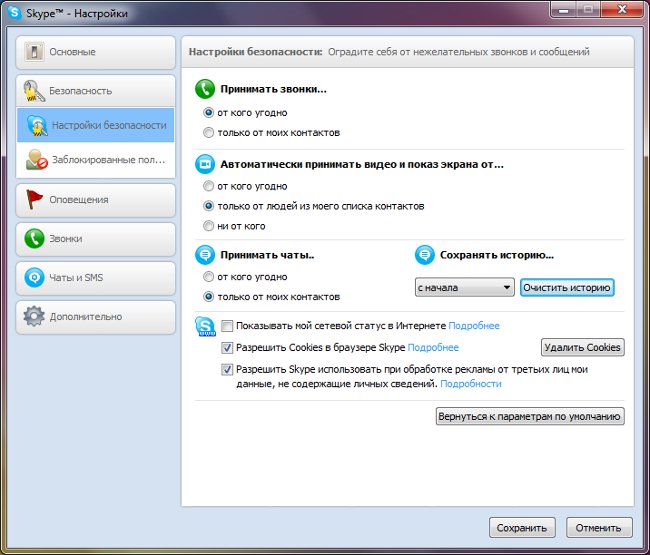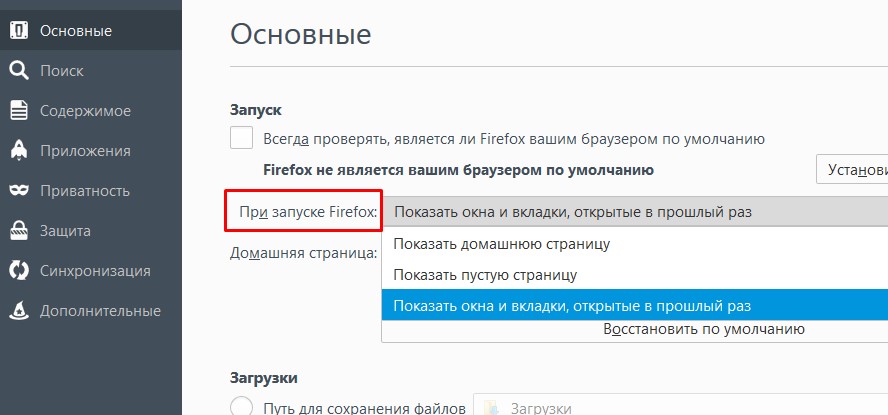Google 크롬을 제거하려면 어떻게해야하나요?
 때로는 "결함"을 처리 할 수있는 유일한 방법은브라우저 Chrome은 설치 중 실패와 관련하여 컴퓨터에서 제거하고 다시 설치합니다. 그러나 프로그램이 완전히 제거되지 않고 "꼬리"가 레지스트리에 남게되고 다시 설치 한 후에 문제가 반환됩니다. Google 크롬을 올바르게 제거하는 방법?
때로는 "결함"을 처리 할 수있는 유일한 방법은브라우저 Chrome은 설치 중 실패와 관련하여 컴퓨터에서 제거하고 다시 설치합니다. 그러나 프로그램이 완전히 제거되지 않고 "꼬리"가 레지스트리에 남게되고 다시 설치 한 후에 문제가 반환됩니다. Google 크롬을 올바르게 제거하는 방법?처음에는 시도해 볼 수 있습니다. Chrome을 표준 방식으로 제거하십시오.Windows의 모든 프로그램에서 작동합니다. 이렇게하려면 시작 메뉴를 열고 모든 프로그램을 선택한 다음 Google 크롬으로 이동하여 Google 크롬 삭제로 이동하십시오. 제어판 (시작 - 제어판)에서 프로그램 추가 / 제거 (Windows 7 - 프로그램 및 기능)를 선택하고 Google 크롬을 선택한 다음 제거 버튼을 클릭하십시오.
창이 열리면 "브라우저에서 작업에 대한 데이터도 삭제 하시겠습니까?"상자를 선택하십시오. 원하는 경우 모든 설정, 북마크 및 방문 기록을 사용하여 사용자 프로필을 삭제하십시오.. 삭제를 클릭하십시오. 그런 다음 삭제 프로세스가 시작됩니다. Chrome이 시스템 수준 (모든 사용자 용)에 설치된 경우 관리자 권한으로 계정에 로그인하여 삭제해야합니다. 이 경우 모든 사용자에 대해 브라우저가 삭제됩니다.
Google 크롬을 제거하는 표준 방법이 실패한 경우 수동으로 시도 할 수 있습니다. 이 방법은 Windows 레지스트리를 변경하는 것을 포함합니다.. 따라서 Chrome을 제거하기 전에 올바른 작업을 수행 할 수 있는지 확실하지 않은 경우 또는 레지스트리를 백업하는 것이 좋습니다.
Windows XP 레지스트리의 백업 복사본을 만들려면, 다음을 수행해야합니다.
시작 - 실행을 누르고 텍스트 상자에 % SystemRoot % system32restorerstrui.exe를 입력 한 다음 확인을 누릅니다.
시스템 복원 창에서 "복구 지점 작성"을 선택하고 다음을 클릭하십시오.
복구 지점 생성 창에서 복구 지점의 이름을 입력하고 새로 만들기를 클릭하십시오.
만들기가 완료되면 닫기를 클릭하십시오.
무언가 잘못되면, 필요할 것입니다. 시스템을 롤백하다. 복구 지점까지.
Windows 7에서 레지스트리를 백업하려면 다음을 수행해야합니다.
시작 - 실행을 누르고 텍스트 상자에 regedit를 입력 한 다음 확인을 누릅니다.
백업을 만들 파티션이나 하위 키를 선택하십시오.
파일 메뉴에서 내보내기를 클릭하십시오.
폴더 메뉴에서 백업 위치를 선택하고 파일 이름 필드에 백업 이름을 입력하십시오.
저장을 클릭하십시오.
문제가 발생하면 레지스트리 편집기로 이동해야합니다. 항목 내보내기 대신 가져 오기 선택 열리는 창에서 백업이있는 파일을 선택하십시오.
이제 Google 크롬을 제거 할 수 있습니다. 삭제하기 전에 운영 체제에 파일 확장명 표시. 이렇게하려면 제어판으로 이동하여Windows 7의 폴더 옵션)이 열리면보기 탭을 클릭하고 "등록 된 파일 형식의 확장명 숨기기"상자가 있으면 선택을 취소하십시오. 확인을 클릭하십시오.
이제이 링크를 마우스 오른쪽 버튼으로 클릭하고 "다른 이름으로 링크 저장"을 선택한 다음 파일을 remove.reg로 저장하십시오. ( "파일 형식"드롭 다운 목록에서 선택해야합니다"모든 파일"). 그런 다음 Google 크롬 브라우저의 모든 창을 닫고 두 번 클릭하여 다운로드 한 파일을 실행하십시오. 확인 창이 열리면 예 (실행)를 클릭 한 다음 확인을 클릭해야합니다.
그런 다음 시작 메뉴를 열고 실행을 선택하십시오. 사용중인 Windows 운영 체제의 버전에 따라 텍스트 필드에 다음 명령 중 하나를 입력하십시오.:
Windows XP의 경우 : % USERPROFILE % 로컬 설정 응용 프로그램 DataGoogle
Windows Vista / 7 : % LOCALAPPDATA % Google
디렉토리가 열리 며, Chrome 폴더를 삭제하려는 사용자. 축하합니다. 컴퓨터에서 Google 크롬을 완전히 제거했습니다.